Cómo Restaurar los Contactos en un iPhone 14
Jan 29, 2024 • Categoría: Soluciones de Recuperación de Datos • Soluciones Probadas
Hace poco actualicé mi iPhone 14 a la última versión de iOS, y no sé por qué pero ¡todos mis contactos desaparecieron! ¿Alguien puede decirme cómo regresar los contactos perdidos en el iPhone 14?
Puede ser problemático si se borran todos tus contactos en el iPhone 14 sin ninguna razón. Te preocupará ya que te impide contactar a cualquier persona con la que quieras conversar. Enfrentarse a una situación de este tipo puede plantearte problemas y puede llevarte a presiones no deseadas; deseamos evitar que pases por ello. Por lo cual, presentamos una guía detallada para recuperar o restaurar los contactos desaparecidos del iPhone 14 con pasos sencillos. Te recomendamos de sobremanera que utilices la herramienta Dr.Fone Recuperación de Datos para llevar a cabo el proceso sin ningún problema.
Parte 1: Algunas Causas Comunes de la Pérdida de Contactos en el iPhone 14
La problemática de la pérdida de contactos en el iPhone 14 puede ser provocada por una de las siguientes razones:
- Es posible que hayas borrado accidentalmente tus contactos, lo que es habitual en la mayoría de las personas.
- Un simple reinicio de tu teléfono puede hacer que se pierdan los contactos.
- Es posible que no hayas hecho un respaldo de tus contactos en los servicios de iCloud del iPhone después de una actualización del software/iOS.
- Los daños físicos accidentales también pueden provocar este problema.
- El Jailbreaking de tu iPhone puede hacer que se pierdan los contactos del iPhone; sin embargo, no siempre es así.
- El problema del reinicio puede causar borrar todos los contactos del iPhone 14.
Parte 2: 5 Formas Sencillas de Restaurar la Pérdida de Contactos del iPhone 14
1. Restaurarlos desde el respaldo de iCloud
Paso 1. Abre cualquier navegador en tu iPhone y accede a la página web de iCloud.com.
Paso 2. La pantalla mostrará el sitio solicitando ingresar los datos de tu cuenta de iCloud.
Paso 3. Inicia sesión en él y ve a la página de configuración.
Paso 4. En la pestaña Avanzado, encontrarás la opción "Restaurar contactos"; haz clic en ella.
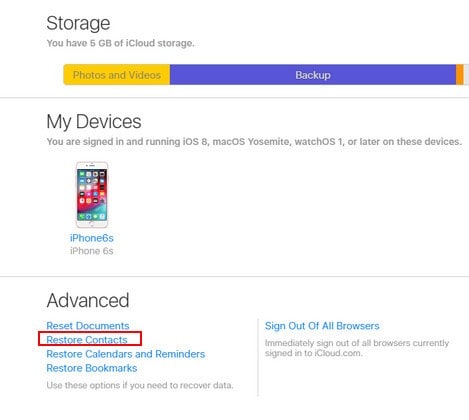
Paso 5. La pantalla mostrará tu archivo de contactos de iCloud.
Paso 6. Selecciona la actualización más reciente antes de que se borraran los contactos.
Paso 7. Haz clic en "Restaurar" y después confirma tu elección en la siguiente ventana.
Paso 8. Se necesita un poco más de tiempo para procesar, sin embargo, sería restaurar cada uno de los contactos que tenías al respaldar. Por lo tanto, tienes que ser cuidadoso al respecto.
2. Restaurarlos desde el respaldo de iTunes
Al igual que iCloud, iTunes también es una aplicación que guarda tus datos y tiene un respaldo de tus contactos. Por lo tanto, para recuperar los contactos perdidos, también podemos utilizar iTunes, aunque esto requeriría un respaldo de tu iPhone en iTunes, pero es un método más rápido.
Paso 1. Conecta tu iPhone a tu PC mediante un cable USB.
Paso 2. Abre la aplicación iTunes y selecciona el dispositivo conectado desde tu PC.
Paso 3. Haz clic en la pestaña "Resumen" y ve al segmento de las copias de seguridad.
Paso 4. Haz clic en restaurar el respaldo y confirma los siguientes pasos.
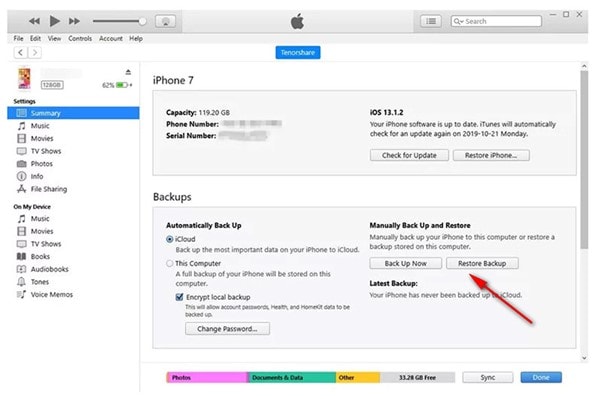
Paso 5. Escoge el respaldo más reciente de los contactos antes de que se borren.
Paso 6. Por último, haz clic en "Restaurar" para recuperarlos.
3. Restaurarlos desde Finder
Si estás utilizando la función de respaldo (automático) en Finder, conectando tu iPhone a tu PC o Mac puedes restaurar todos tus contactos desaparecidos en el iPhone 14 en poco tiempo.
- Abre la aplicación Finder en tu Mac con macOS Catalina 10.15 o superior.
- Conecta el iPhone a tu computadora con un cable USB.
- Haz clic en el símbolo del teléfono cuando aparezca en el Finder.
- Selecciona Restaurar respaldo.
- Elige el respaldo más reciente de la lista y haz clic en "Restaurar" para recuperar tu contacto perdido en el iPhone 14.
4. Utilizar Dr.Fone - Recuperación de Datos

Dr.Fone - Recuperación de Datos (iOS)
¡La Mejor Herramienta para Recuperar Contactos del iPhone 14!
- Diseñado con la tecnología de recuperación de archivos de iTunes, iCloud o teléfono directamente.
- Capaz de recuperar datos en situaciones graves como daños en el dispositivo, caída del sistema o eliminación accidental de archivos.
- Soporta completamente todas las formas populares de dispositivos iOS como iPhone 14/iPhone 13/12/11, iPad Air 2, iPod, iPad, etc.
- Posibilidad de exportar los archivos recuperados desde Dr.Fone - Recuperación de Datos (iOS) a tu computadora fácilmente.
- Los usuarios pueden recuperar rápidamente determinados tipos de datos sin tener que cargar todo el bloque por completo.
Si tu tienes contactos desaparecidos del iPhone 14, entonces en lugar de buscar la ayuda de un experto y pagar una enorme carga de dinero para solucionarlo. Debemos intentar arreglar el gadget nosotros mismos a través de una extraordinaria recuperación de información y de la aplicación web - Dr. Fone.
Debido al control de Apple, es más difícil para las aplicaciones de terceros recuperar contactos sin un respaldo, pero Dr.Fone es algo único. Wondershare Dr. Fone te ayuda a recuperar contactos perdidos, fotos, vídeos y todo tipo de datos para gadgets iOS. Así que cuanto antes lo elijas, más posibilidades tendrás de recuperar tus contactos.
Guía Paso a Paso
Paso 1. Conectar el Dispositivo iOS con el PC
Utiliza el cable USB de tu dispositivo iOS para conectar tu PC a tu iPhone, iPad o iPod. Entonces, en ese punto, abre el software Dr.Fone en tu PC y elige "Recuperación de datos".
El programa te mostrará la siguiente ventana cuando reconozca tu gadget.

Paso 2. Escanear tu dispositivo para los datos perdidos en él
Sólo tienes que pulsar "Iniciar exploración" para que este programa examine tu iPhone, iPad o iPod de contacto para filtrar los archivos borrados o perdidos. La exploración puede durar un par de minutos, dependiendo del tamaño de tus datos.

Paso 3. Revisar y Recuperar los Datos
El proceso te llevará algún tiempo. Puedes ver un resultado producido por el programa cuando haya terminado y hacer clic en Recuperar para obtener de nuevo los archivos deseados.

5. Busca Ayuda Profesional
La última técnica es la más fácil pero, además, la menos robusta. Si tienes contactos desaparecidos en el iPhone 14, puedes utilizar una técnica de recuperación sugerida por un experto en la materia. Puedes visitar una tienda de reparación de Apple cercana o una casa de software para que un profesional responda a tu consulta. La ayuda de un profesional evitará que arruines tu teléfono o que arriesgues tu privacidad probando diferentes técnicas online. Por lo tanto, lo mejor es que tu iPhone sea revisado por un experto en recuperación de datos.
El Resultado Final
Aquí compartimos algunas de las técnicas probadas y que funcionan para recuperar el contacto perdido en el iPhone 14. Por lo tanto, si te enfrentas a este problema con tu nuevo iPhone, esperamos que esta guía haya aclarado tus preocupaciones. Sin embargo, también sugerimos el mejor programa, es decir, Wondrshare Dr.Fone Recuperación de Datos. Mientras que las diferentes estrategias fueron algo más complicadas que, Dr.Fone - Recuperación de Datos (iOS) ofrece un método sencillo para recuperar los contactos.
Recuperar datos del iPhone
- 1 Recuperación de iPhone
- Recuperar iPhone Dañado
- Recuperar Video Borrado en iPhone
- Recuperar Datos de mi iPhone Muerto
- Recuperación de la Memoria de iPhone
- Recuperar iPhone Voice Memos
- Olvidar la Contraseña de la Pantalla de iPhone
- Recuperar Broken iPod Touch
- Recuperar Broken/Dead iPad
- los 10 Mejores Softwares de Recuperación de Datos de iOS
- Papelera de iPhone
- Recuperar Datos Eliminados del iPhone
- Recuperar Water Damaged iPod Touch
- Recuperar iPad Dñado por el Agua
- Recuperar Fotos de iPod Touch
- La Recuperación del iPhone 6
- Fonepaw Recuperación de Datos de iPhone
- 2 Consejos y Trucos del iPhone
- Las 10 Mejores Impresoras de Fotografías para Imprimir Fotos
- Top 5 Aplicaciones para el Desvío de Llamadas en su iPhone
- Softwares Gratuitos de Recuperación de Datos del iPhone
- Encontrar Números de Teléfono Bloqueados en iPhone
- Sync Thunderbird con iPhone
- Papelera de Reciclaje de iPad
- Distinguir los Diferentes Modelos de iPhone y iPad






Paula Hernández
staff Editor